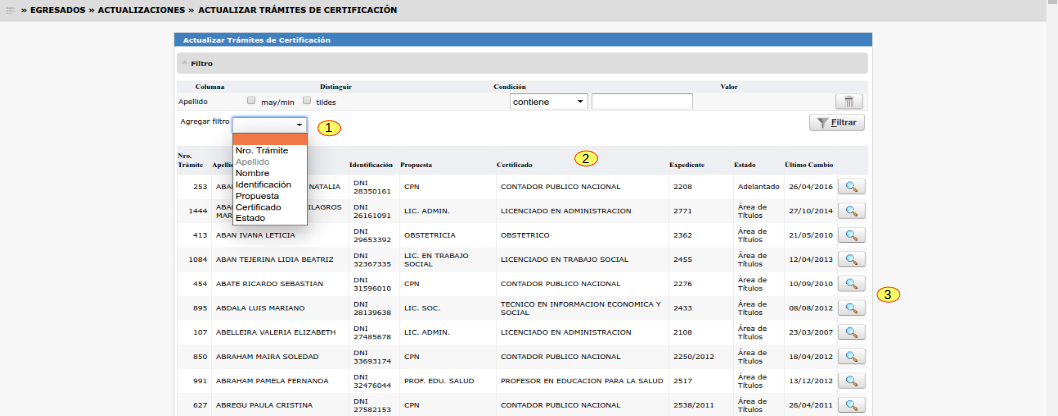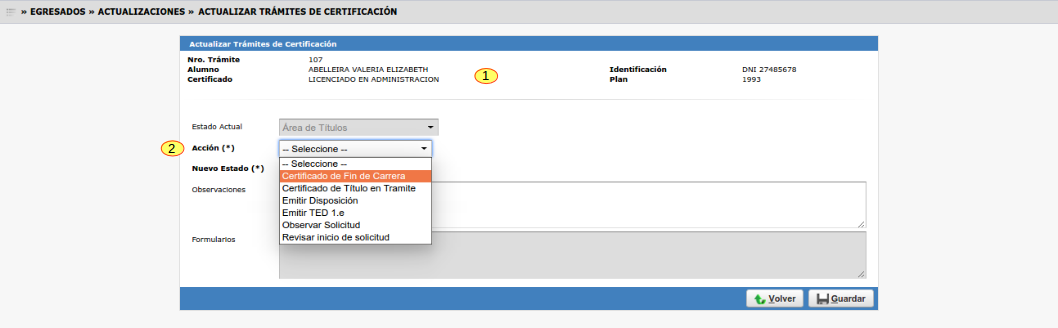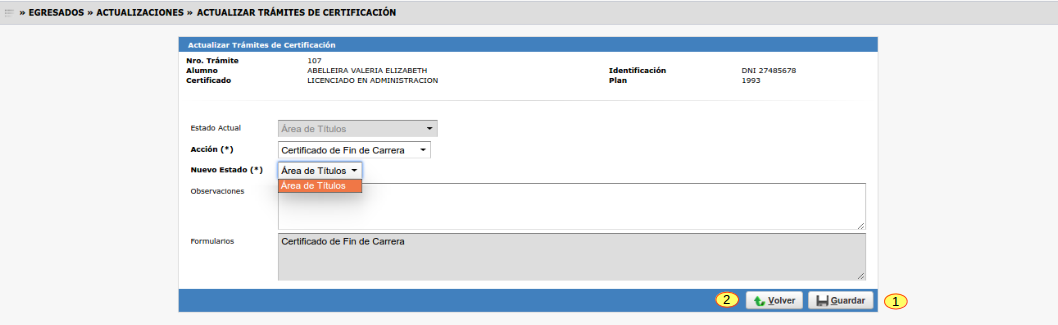Diferencia entre revisiones de «SIU-Guarani/Version3.13.0/documentacion de las operaciones/egresados/actualizar tramite egreso»
(→Pre Requisitos) |
|||
| Línea 16: | Línea 16: | ||
! '''Campo/Dato''' !! '''Descripción''' !! '''Operación''' | ! '''Campo/Dato''' !! '''Descripción''' !! '''Operación''' | ||
|- | |- | ||
| − | | | + | | Trámite de Solicitud de Certificado || Debe existir un Trámite de Solicitud de Certificado Iniciado. || [[SIU-Guarani/Version3.13.0/documentacion de las operaciones/egresados/solicitar_certificaciones|Solicitar Certificaciones]] |
|} | |} | ||
Revisión del 11:16 4 may 2017
Sumario
Actualizar Trámite de Certificación
Objetivo
Permite realizar los diferentes movimientos (acciones) sobre un trámite de solicitud de egreso, imprimir los documentos que correspondan al cambio y cargar los datos que se requieran. Se debe tener en cuenta que el estado actual y la acción a realizar, definen el nuevo estado en que quedará el trámite
Ubicación en el menú
Egresados >> Actualizaciones >> Actualizar Trámite de egreso
Pre Requisitos
| Campo/Dato | Descripción | Operación |
|---|---|---|
| Trámite de Solicitud de Certificado | Debe existir un Trámite de Solicitud de Certificado Iniciado. | Solicitar Certificaciones |
Pantalla Principal
Se deberá mostrar una primer pantalla en la cual se deberá seleccionar la solicitud o trámite sobre el cual se desea realizar la actualización. Esta pantalla deberá permitir
los siguientes criterios de filtrado (1) como se muestra debajo en la imagen:
- Nro. Trámite
- Apellido
- Nombre
- Identificación
- Propuesta
- Certificado
- Estado
Se visualiza cierta información asociada al trámite y alumno (2) y una lupa (3) para seleccionar el trámite a actualizar el estado.
Actualizar Estado del Trámite
Una vez seleccionado el trámite usando la lupa, se pasará a una nueva pantalla en la cual se podrá realizar el cambio de estado a aquellos estados permitidos por el flujo definido. Esta pantalla deberá tener:
Una sección donde se muestren los datos del tramite seleccionado (1).
Una sección en la cual se cargarán los datos correspondiente al cambio de estado (2).
Desde el estado actual podemos seleccionar una Acción, dependiendo de la misma se desplegará un Nuevo Estado. Esta visualización de Acciones y Nuevo estado esta
directamente relacionado con las transiciones generadas en el circuito de egreso.
Un botón Guardar(1) que permita guardar los cambios.
Un botón Volver(2) que permita regresar a la pantalla anterior.
Luego de presionar en Guardar se desplegará la siguiente pantalla:
Un mensaje indicando que la actualización se guardo correctamente y la generación de un formulario (1). Esto debido a que la transición en el circuito de egreso está
configurada de esa manera.
Al hacer clic en el hipervínculo generará un archivo en formato PDF con el certificado para Imprimir.
Un botón Volver que vuelve a la pantalla inicial de Actualizar Trámites de Certificación.